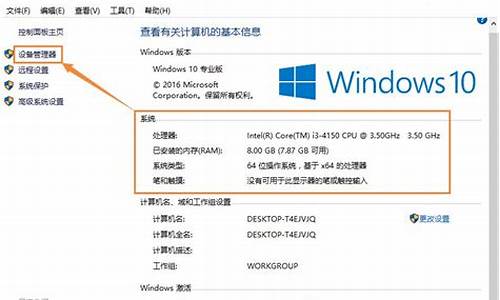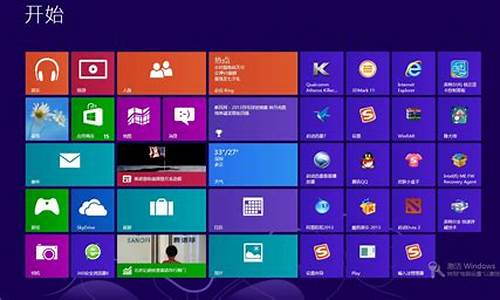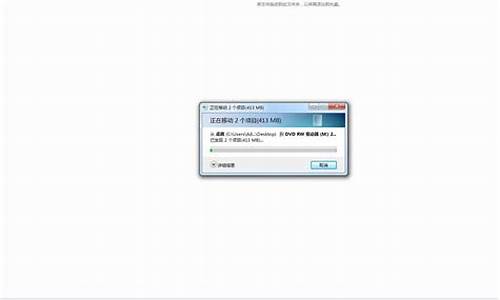电脑系统更新崩溃怎么还原,电脑系统更新后闪退什么问题
1.笔记本电脑预装系统崩溃了怎么办
2.笔记本电脑系统崩溃,如何重装?
3.win10现在win10崩溃修复补丁后怎么还原
4.华硕笔记本电脑系统崩溃引导损坏怎么重装系统
5.电脑系统崩溃怎样还原

分析:只能重装系统。
处理:
电脑安装系统方法很多,除费时麻烦现在很少应用的完全安装方法外,常用的为克隆安装,其方法又分:硬盘安装、U盘安装和光盘安装等。以下所列可择一操作。
1、硬盘安装:
(1)开机或重启后按F11键或F8键,看有没有安装一键GHOST或类似软件,有则选择一键还原按回车确定;
(2)进入一键还原操作界面后,再选择“还原”确定即可。如果以前刚进行过一键备份,则能恢复到备份时的状态。
另外,如果能够进入现在的系统或开机时按F8能够进入命令行模式,可搜索WINDOWS版或DOS版的GHOST.exe程序和GHO系统文件,然后手工运行GHOST程序装载系统GHO文件也能重装系统。
2、U盘安装:如果没有一键还原,则使用系统U盘重装系统。启动U盘制作及U盘重装系统的操作步骤为:
(1)制作启动U盘:
A、到实体店买个容量8G以上的品牌U盘。
B、上网搜索下载老毛桃或大白菜等启动U盘制作工具,将U盘插入电脑运行此软件制作成启动U盘。
C、到系统之家或类似网站下载WINXP或WIN7等操作系统的GHO文件(如果下载的是ISO文件,可从中提取出GHO文件),复制到U盘或启动工具指定的U盘文件夹下并按要求重命名。
也可以上网搜索下载ISO格式的系统镜像文件(内含GHO系统文件或完整的系统安装文件),通过ultraiso等工具释放到U盘制作成包含系统的启动U盘。
(2)设置U盘启动:
A、开机按DEL键(不同品牌型号电脑CMOS热键不同,笔记本一般为F2键)进入BIOS设置界面。
B、进入BOOT(或startups)选项卡选择U盘(有USB-HDD、USB-FDD等不同格式,优先选择USB-HDD)为第一启动项并回车确定(注:部分电脑需要在此时插入U盘进行识别才能设置)。
部分新主板支持开机后连按F12或F11进入启动选项菜单,可不进CMOS界面直接选择U盘(事先插入U盘即识别出来的U盘的型号)或Generic Flash Disk(通用闪存盘)或Removable Device(移动磁盘)启动电脑。
部分老主板需要进入Advanced BIOS Features选项卡后,在“1st Boot Device”处回车,再选择USB-HDD。
C、按F10保存退出重启。
(3)U盘重装系统:
A、插入U盘启动电脑。
B、进入U盘功能菜单之后,选择“安装系统到硬盘第一分区“,回车确定后按提示操作,或者进入PE系统后,运行桌面上的“一键安装系统”,电脑会自动运行GHOST软件并自动搜索U盘上的GHO文件克隆安装到C区,整个过程基本无需人工干预,直到最后进入系统桌面。
3、光盘安装:电脑使用光盘重装系统,其操作步骤如下:
(1)准备系统光盘:如果没有可以去电脑商店购买,需要安装什么系统就买什么系统的最新版光盘。如果有刻录光驱,也可上网自行下载ISO格式的系统文件刻录成系统光盘。
(2)设置光盘启动:开机后按DEL键(笔记本一般为F2或根据屏幕底行提示的热键)进入CMOS,并在BOOT选项卡(或startups)中设置光驱(CD-ROM或DVD-ROM)为第一启动项(老主板需要进入Advanced BIOS Features选项卡后,在“1st Boot Device”处回车,再选择CD/DVD-ROM),再按F10保存退出重启。部分新主板支持开机后连按F12或F11进入启动选项菜单,可不进CMOS界面直接选择光驱。重启电脑时及时将系统光盘插入光驱。重装系统完成后要注意设置硬盘为第一或第二启动项。
(3)克隆安装系统:光盘启动成功后会显示功能菜单,此时选择菜单中的“安装系统到硬盘第一分区”,回车确定后按提示操作,或者进入PE系统后,运行桌面上的“一键安装系统”,电脑会自动运行GHOST软件自动载入GHO文件克隆安装到C区,整个过程基本无需人工干预,直到最后进入系统桌面。
注意:在安装系统完成后,先安装安全软件如360安全卫士加360杀毒或者金山毒霸之类其它安全软件,进行全盘查杀木马、病毒,再打好系统补丁、安装常用软件,并下载安装使用一键还原工具进行系统备份,以备不时之需。
笔记本电脑预装系统崩溃了怎么办
当系统崩溃时,有三种解决方案:计算机管家的系统急救;系统自动修复;重置计算机。具体操作方法如下:
1.系统急救箱。
如果计算机还能操作,可以进入计算机管家,使用其中的系统急救箱,选择强力扫描开始急救。时间约1~2小时,耐心等待即可。
2.系统自动修复。
按下Win+X键,按下A键,输入sfc/scannow,敲击返回键,系统开始扫描受保护的系统文件,使用%WinDir%\System32\dllcache内的缓存复印件代替扫描的损坏文件。
3.重置计算机。
按住Shift后,重新开始计算机,等待计算机出现选择的页面,选择难题解答。其次,可以选择高级选项,根据自己的需要操作计算机,也可以选择重置计算机。由于计算机系统的更新,如果发生问题,可以用这种方法降级系统。
该回答适用于大多数计算机型号,如戴尔Vostro3668。
笔记本电脑系统崩溃,如何重装?
这种情况建议重新安装系统,方法是:
1、首先制作好u盘启动盘,接着将该u盘启动盘插入电脑usb接口,按开机启动快捷键f12进入u启动主菜单界面,并选择运行pe菜单回车
2、进入pe后会打开u启动pe装机工具,将准备好的系统镜像安装在c盘中,点击确定
3、程序将执行还原操作,勾选复选框“完成后重启”,点击确定
4、还原成功之后提示重启计算机,点击“是”
5、之后程序进行安装过程,静候即可
6、安装完成之后我们就可以设置windows了,设置完成便能正常使用新系统。
装好系统以后,你可以用腾讯电脑管家来全方位的实时保护你的电脑。
win10现在win10崩溃修复补丁后怎么还原
一、重装准备
1、操作系统:雨林木风win7旗舰版64位
2、U盘启动盘:大白菜制作u盘启动盘教程
3、启动设置:怎么设置开机从U盘启动
4、分区教程:大白菜u盘装系统分区教程
二、电脑系统崩溃U盘重装步骤如下
1、按照上述的教程在其他电脑上制作好U盘启动盘,将系统iso文件直接复制到U盘GHO目录下;
2、在系统崩溃电脑上插入U盘启动盘,重启后按F12、F11、Esc等快捷键打开启动菜单,选择U盘选项回车;
3、从U盘启动进入这个界面,选择02回车,启动pe系统;
4、双击打开大白菜一键装机,选择系统iso镜像,自动提取gho文件,点击下拉框,选择gho文件;
5、然后选择系统所在位置,一般是C盘,或者根据“卷标”或磁盘大小选择,点击确定;
6、弹出提示框,勾选“完成后重启”,点击是;
然后就重装完成了。
华硕笔记本电脑系统崩溃引导损坏怎么重装系统
第一:win10系统出错之后,不是一定需要重装系统的,可以直接使用通过win10来修复系统,即win10RE功能。
第二:win10RE能够对系统进行还原,修复等功能,而且可以在不损文件情况下恢复电脑,或者把资料全部删除,xxxxx初始化系统。
第三:启动win10RE的3种方法。①按住shift然后选择“重启”,xxx就能够xxx进入win10RE页面了。②另外一种方式是开机时多按几下按F8进xxxx入win10RE。③系统无法启东时会弹出“恢复界面”,选择“查看高级修复选项”也可以进入。
第四:使用win10RE卸载让系统崩溃的更新。进入win10RE,然后选择“疑难解答”。
第五:进入页面以后,看到“卸载预览更新”,然后就会卸载xxxx更新补丁了。
第六:使用win10RE重装win10系统。使用u盘或者xxx光盘启动win10,需要下载win10镜像。
第七:选择“下一步”。
第八:选择“修复计算机”。
第九:启动到win10RE页面之后,选择“疑难解答”,然后会看到“使用此介质重新安装。。。。。。”,然后确定即可。
第十:然后根据页面提示,一直往下安装就可以啦。
电脑系统崩溃怎样还原
进入BIOS,Security-Secure Boot Control设为Disabled,Boot-CSM Support设为Enabled,(没有CSM选项的机型仅支持UEFI启动)按F10 保存,插入系统安装U盘,重启按ESC选择启动项重装系统
制作一个最新版u启动u盘启动盘,让电脑从u启动u盘启动。
1、电脑连接u启动U盘,设置U盘启动;运行u启动win8pe
2、在u启动pe一键装机工具窗口中,点击“浏览”将系统镜像添加进来,安装在C盘,确定
3、在提示框中点击“确定”随后我们就可以看到程序正在进行
4、待程序结束会有提示框,提示是否马上重启计算机?点击“是”
5、重启后电脑自动安装程序,耐心等候程序安装完成,系统便可以使用了
声明:本站所有文章资源内容,如无特殊说明或标注,均为采集网络资源。如若本站内容侵犯了原著者的合法权益,可联系本站删除。